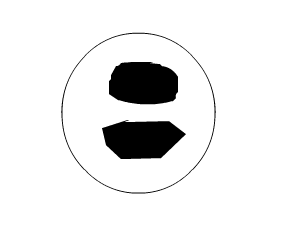1、打开FLASH 工具。
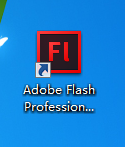
2、打开文件,然后新建一个文档。
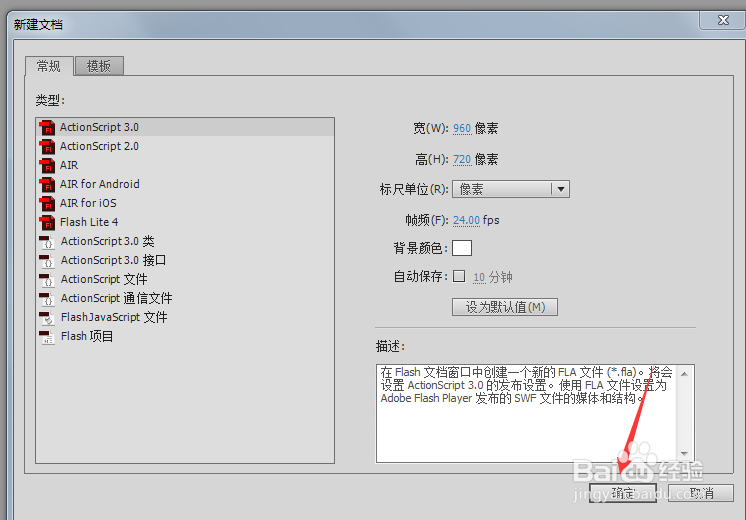
3、这里我先画出三个圆圈作为例子。
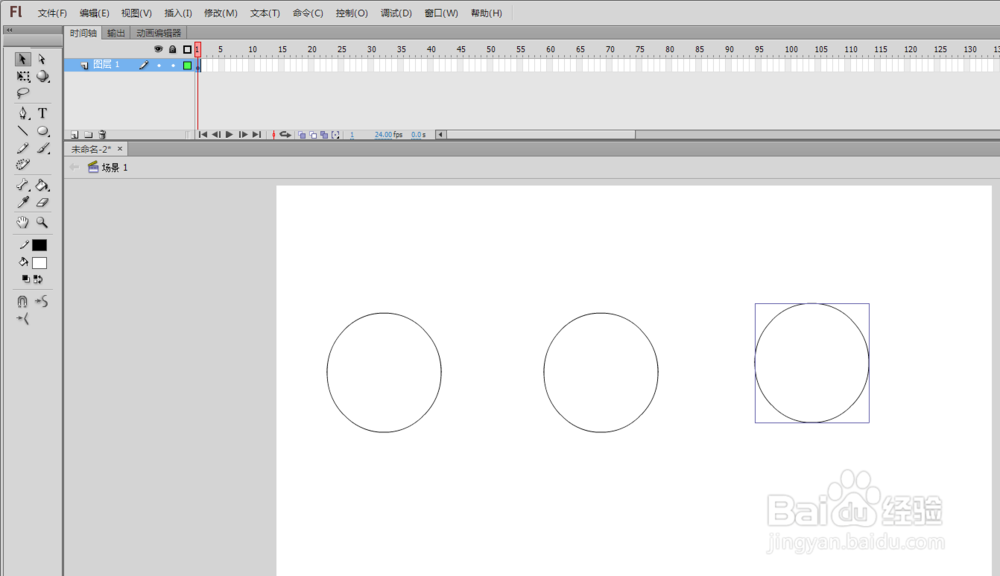
4、首先假设我们要对第一个圆形使用套索工具。咱们需要点击到圆形上面,双击左键,进入圆形内部。这时候左上角会出现一个“绘制对象”。这说明我们现在的操作是在对这个圆进行的。
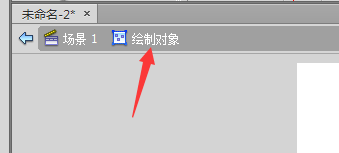
5、咱们点击套索工具。
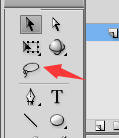
6、咱们点击“魔术棒”就是箭头指的地方。这个时候咱们画的线条就是随意弯曲的。
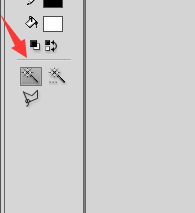
7、我在第一个圆里面示范一下。咱们画成图中这个样子后,直接松手就会自动闭合形成一个画出来的形状范围。这个就是咱们用套索工具任意套出来的一个区域。
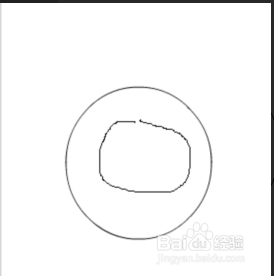
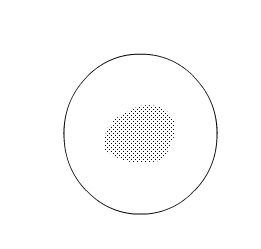
8、如果咱们选择这个多边形的工具。那么套索套出来的是一个直线组成的多边形的区域。这里给大家用第二个圆做示范。
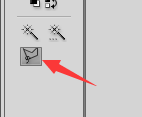
9、这样套出来的是一个直线组成的不规则的多边形。咱们将套索工具画成这样后,需要双击左键,然后会自动闭合,形成右边这样的一个区域。在用套索工具前还是一样 我们需要进入到圆的内部 来使用套索工具。不然双击鼠标套索工具不会闭合。

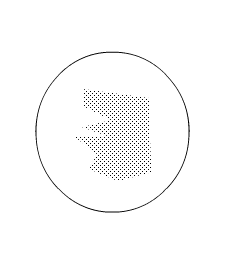
10、再用第三个圆把两种方式放在一起给大家做个对比。圆里面一个是魔棒画的,一个是多边形的方式画的。